SysTools PDF Unlocker
Xóa giới hạn mật khẩu PDF cho (Windows và Mac) & Mở khóa PDF được bảo vệ hàng loạt
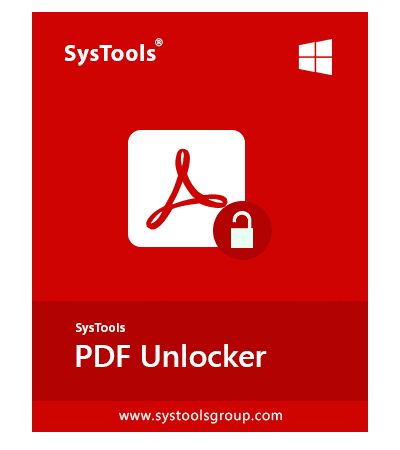
- Loại bỏ các hạn chế của PDF: In / Sao chép / Chỉnh sửa / Trích xuất trang
- Hỗ trợ mở khóa tệp PDF từ Bảo mật mật khẩu cấp chủ sở hữu
- Không hạn chế các tệp PDF có Mật khẩu Bảo vệ Cấp độ Người dùng Đã biết
- Cung cấp tùy chọn Thêm (các) tệp / Thêm thư mục để mở khóa tệp PDF hàng loạt
- Cho phép loại bỏ giới hạn nhận xét khỏi tài liệu PDF
- Dễ dàng loại bỏ hạn chế lắp ráp tài liệu khỏi tệp PDF
- Loại bỏ các hạn chế về chữ ký và cho phép điền biểu mẫu trong PDF
- Adobe Acrobat không cần thiết để loại bỏ các hạn chế đối với tài liệu PDF
- Công cụ mở khóa PDF cung cấp tùy chọn Lưu hoặc In tài liệu PDF đã mở khóa
- Hỗ trợ các phiên bản khác nhau của tài liệu Adobe Acrobat PDF
- Cho phép loại bỏ mã hóa 128 (AES & RC4) / 256 bit AES khỏi tệp PDF
- Cung cấp tùy chọn để giữ mật khẩu PDF nguồn trong tệp PDF đầu ra đã mở khóa
- Không khôi phục hoặc loại bỏ các hạn chế khỏi các tệp bị hỏng
- PDF Password Remover tương thích với tất cả các phiên bản hệ điều hành Windows (32 & 64 bit).
SysTools Phần mềm mở khóa Adobe PDF
Giải thưởng & Đánh giá
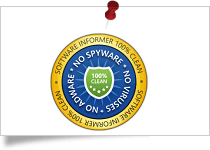
Người cung cấp thông tin phần mềm
Phần mềm xóa hạn chế Adobe PDF của SysTools được xếp hạng 4 sao cho hiệu suất tốt nhất để mở khóa bảo mật PDF và hoàn toàn không bị nhiễm vi-rút và phần mềm gián điệp.
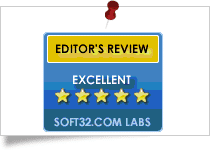
Soft32
Công cụ PDF Password Remover của SysTools đã nhận được đánh giá 5 sao từ Soft32 vì hiệu suất tuyệt vời để loại bỏ các hạn chế của tệp PDF mà không làm mất và sửa đổi dữ liệu
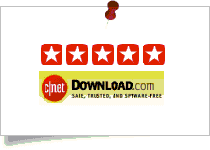
Cnet
Công cụ SysTools PDF Unlocker được xếp hạng 5 sao về tính hiệu quả trong việc loại bỏ các hạn chế của tài liệu PDF và duy trì tất cả dữ liệu mà không ảnh hưởng đến tính nguyên bản của nó.

Softonic
Phần mềm Adobe PDF Unlocker của SysTools được Softonic đánh giá là công cụ tốt nhất để Không giới hạn tập tin PDF. Phần mềm này dễ dàng mở khóa các tệp PDF được bảo vệ bằng mật khẩu và trích xuất dữ liệu.
Đánh giá của chuyên gia
SysTools PDF Restriction Remover Tool là chương trình tốt nhất để loại bỏ các hạn chế của tài liệu PDF với khoản đầu tư chỉ $ 29 mà không gặp bất kỳ vấn đề nào về định dạng tệp. Phần mềm có thể dễ dàng mở khóa các tệp PDF bị hạn chế và cho phép sao chép, in, chỉnh sửa, nhận xét, ký quyền trên PDF.
Phần mềm khôi phục mật khẩu PDF SysTools là giải pháp tốt nhất để loại bỏ các hạn chế của tệp PDF. Phần mềm cho phép người dùng truy cập các tệp PDF được bảo vệ bằng mật khẩu một cách dễ dàng. Nó tương thích với tất cả các hệ điều hành Windows như 10 và tất cả các phiên bản dưới đây. Phần mềm PDF Unlocker cũng có thể loại bỏ các hạn chế về ký, nhận xét, lắp ráp tài liệu và tệp. Hơn nữa, không cần cài đặt Adobe Acrobat để mở khóa các tệp PDF bị hạn chế.
Công cụ SysTools PDF Unlocker là tiện ích rất hữu ích và đáng tin cậy để loại bỏ các hạn chế tài liệu PDF một cách nhanh chóng. Phần mềm này làm cho quá trình trở nên rất dễ dàng bằng cách mở khóa và loại bỏ các hạn chế khỏi nhiều tài liệu PDF. Hơn nữa, người dùng không cần phải nỗ lực nhiều hơn để sử dụng ứng dụng này, vì phần mềm có giao diện người dùng rất đơn giản và dễ dàng đồ họa. Ngay cả những người dùng không rành về kỹ thuật cũng có thể sử dụng công cụ mở khóa PDF này mà không gặp bất kỳ khó khăn nào.

Với 100% sự hài lòng của người dùng, SysTools PDF Unlocker Software đạt điểm 8,4 trên 10 vì là phần mềm quản lý tài liệu của FinancesOnline. Phần mềm có thể xóa mật khẩu vĩnh viễn khỏi tệp PDF và kích hoạt các tùy chọn Chỉnh sửa / In / Sao chép. Hơn nữa, nó cũng có thể loại bỏ các hạn chế lắp ráp tài liệu khỏi tài liệu PDF, ký tên, nhận xét và các loại hạn chế khác từ các tệp PDF.
Chức năng khôi phục hạn chế PDF

Xóa mật khẩu cấp chủ sở hữu khỏi tệp PDF

Xóa mật khẩu cấp người dùng đã biết khỏi tài liệu PDF

Tính dễ sử dụng
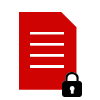
Giữ bí mật dữ liệu
Danh sách các tính năng chính trong SysTools Công cụ mở khóa PDF
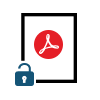
Xóa các hạn chế về PDF
- Phần mềm khôi phục mật khẩu PDF này cho phép người dùng loại bỏ các hạn chế của tài liệu PDF.
- Công cụ này có thể mở khóa các tệp PDF để chỉnh sửa, in, sao chép và trích xuất trang.
- Người dùng cũng có thể loại bỏ các hạn chế như nhận xét, ký tên, lắp ráp tài liệu và Sau khi mở khóa tệp PDF, hãy lưu tệp PDF không an toàn ở bất kỳ vị trí mong muốn nào.

Mở khóa tệp PDF được bảo vệ bằng mật khẩu
- Công cụ Adobe PDF Unlocker có thể xóa bảo mật mật khẩu cấp chủ sở hữu và mở khóa các hạn chế PDF.
- Ngoài ra, nếu có bất kỳ mật khẩu cấp người dùng nào được áp dụng trên tài liệu PDF thì người dùng có thể mở khóa bằng cách cung cấp mật khẩu tương ứng ngay từ đầu.
- Tuy nhiên, khi PDF được mở khóa, tài liệu PDF kết quả sẽ không nhắc mật khẩu mở.
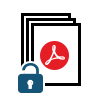
Không hạn chế tệp PDF trong hàng loạt
- Nếu người dùng có nhiều tệp PDF và tất cả đều gặp phải một hạn chế chung về tệp PDF hoặc với một số hạn chế đặc biệt.
- Sau đó, Phần mềm mở khóa PDF có thể xóa mật khẩu PDF để in, sao chép, chỉnh sửa và trích xuất dữ liệu.
- Đối với hoạt động hàng loạt, người dùng có thể sử dụng tùy chọn Thêm tệp / Thêm thư mục để chèn nhiều tài liệu PDF cho mục đích mở khóa.

Hiển thị các chi tiết PDF khác
- Sau khi thêm các tài liệu PDF, phần mềm xóa mật khẩu PDF sẽ ngay lập tức liệt kê chi tiết tệp PDF tức là Kích thước tệp (KB) và Quyền.
- Ban đầu, các quyền là “Đã bị vô hiệu hóa” và khi tệp được mở khóa, quyền sẽ được chuyển thành “Đã bật”.

Xóa hạn chế ký và nhận xét trên PDF
- Công cụ xóa hạn chế PDF này tạo điều kiện cho người dùng mở khóa các hạn chế nhận xét PDF.
- Tuy nhiên, sau khi loại bỏ các hạn chế, người dùng có thể dễ dàng thêm nhận xét dưới dạng ghi chú dính hoặc định dạng văn bản được đánh dấu.
- Hơn nữa, công cụ này còn hỗ trợ loại bỏ các tệp PDF hạn chế ký tên để người dùng có thể dễ dàng ký vào tệp PDF của mình.
- Về cơ bản, việc ký tên làm cho tài liệu trở nên xác thực và đảm bảo với người đó rằng tài liệu đến từ một nguồn đã được xác minh.
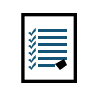
Xóa bỏ hạn chế về lắp ráp tài liệu và biểu mẫu
- Sử dụng công cụ Mở khóa Adobe PDF này để loại bỏ các hạn chế lắp ráp tài liệu khỏi tệp PDF.
- Sau khi gỡ bỏ bảo mật này, người dùng có thể dễ dàng tập hợp các tài liệu PDF mà không gặp bất kỳ rắc rối nào.
- Hơn nữa, nếu người dùng không thể điền thông tin chi tiết vào biểu mẫu PDF do bảo mật thì họ có thể sử dụng phần mềm này.
- Bởi vì nó sẽ loại bỏ các hạn chế tài liệu PDF và
 .
.
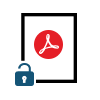
Giữ mật khẩu PDF nguồn trong PDF đầu ra
- Nếu tệp PDF đang được bảo mật bằng mật khẩu cấp người dùng và nó cần được mở khóa bằng cách giữ mật khẩu của nó trong tệp kết quả thì hãy chọn tùy chọn “Giữ mật khẩu PDF nguồn trong PDF đầu ra”.
- Chọn tùy chọn này sẽ giữ mật khẩu PDF nguồn trong tệp PDF được mở khóa kết quả.

Hỗ trợ in PDF đã mở khóa
- Cùng với tùy chọn Lưu, công cụ PDF Unlocker cũng cung cấp tùy chọn in tệp PDF đã mở khóa kết quả.
- Người dùng chỉ cần chọn tùy chọn “In” và in tài liệu PDF mà không có bất kỳ tranh chấp kỹ thuật nào.
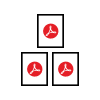
Duy trì tính toàn vẹn của tệp
- Trong khi mở khóa và lưu tệp định dạng tài liệu Di động, phần mềm khôi phục mật khẩu PDF này duy trì tính toàn vẹn của dữ liệu.
- Nó sẽ không thực hiện bất kỳ thay đổi nào đối với định dạng ban đầu của tệp PDF.
- Ngoài ra, nó sẽ giữ nguyên các tệp đính kèm và các định dạng khác cho tài liệu tương ứng.

Lưu tệp trong thư mục mới
- Để lưu các tài liệu PDF đã mở khóa, phần mềm Adobe PDF Unlocker này cung cấp tùy chọn “Lưu”.
- Người dùng có thể nhấp vào nút “Thay đổi” và chọn thư mục mong muốn hoặc có thể tạo một thư mục mới ngay từ chính bảng điều khiển phần mềm.
- Sau khi, phần mềm loại bỏ các hạn chế PDF điều hướng đến vị trí đích và xem các tệp PDF không bị hạn chế.
Bản quyền SysTools PDF Unlocker
- Luôn được cập nhật phiên bản mới và các tính năng mới nhất khi hãng cung cấp phiên bản mới.
- Tôn trọng sở hữu trí tuệ và tránh bị thanh tra bản quyền.
- Giảm rủi ro khỏi virus, mã hóa dữ liệu khi dùng các công cụ bẻ khóa, crack phần mềm.
- Nhận được hỗ trợ từ hãng sản xuất và đối tác chính hãng SOFTVN tại Việt Nam.
- Tăng năng suất và hiệu quả công việc với phần mềm đầy đủ tính năng. Khi sử dụng bản crack, có thể một số tính năng sẽ không sử dụng được.
- Nhận được sự tôn trọng từ phía đối tác khi biết bạn đang sử dụng phần mềm có bản quyền.
| Microsoft Windows
- | Hệ điều hành: Windows 7 SP1 x86/x64 và Windows 2008 R2 SP1 trở lên.
- | Bộ vi xử lý: Intel Pentium IV trở lên.
- | Bộ nhớ trong: Tối thiểu 02 GB.
- | Dung lượng ổ cứng: Còn trống tối thiểu 02GB.
- | Màn hình: Độ phân giải tối thiểu 1024×768.
- | Trình duyệt: Microsoft Edge, Internet Explorer, Safari, Chrome hoặc Firefox.
- | Internet: Yêu cầu có kết nối internet để kích hoạt và sử dụng.
| Apple MacOS
- | Hệ điều hành: macOS 10.10 trở lên.
- | Bộ vi xử lý: Intel Pentium IV trở lên.
- | Bộ nhớ trong: Tối thiểu 08 GB.
- | Dung lượng ổ cứng: Còn trống tối thiểu 10GB.
- | Màn hình: Độ phân giải tối thiểu 1024×768.
- | Trình duyệt: Microsoft Edge, Internet Explorer, Safari, Chrome hoặc Firefox.
- | Internet: Yêu cầu có kết nối internet để kích hoạt và sử dụng.
5 bước đơn giản để mở khóa tài liệu PDF được bảo vệ:
- Bước 1: Tải xuống và chạy Phần mềm mở khóa PDF SysTools
- Bước 2: Nhấp vàotùy chọn Add File (s) / Add Folder để chèn các tệp PDF
- Bước 3: Chọn tùy chọn Lưu hoặc In theo yêu cầu
- Bước 4: Nhấp vào nút Thay đổi và chọn vị trí đích
- Bước 5: Nhấn nút Mở khóa và bắt đầu quá trình mở khóa PDF
- Bước 6: Thông báo “Tệp PDF được mở khóa thành công” hiển thị
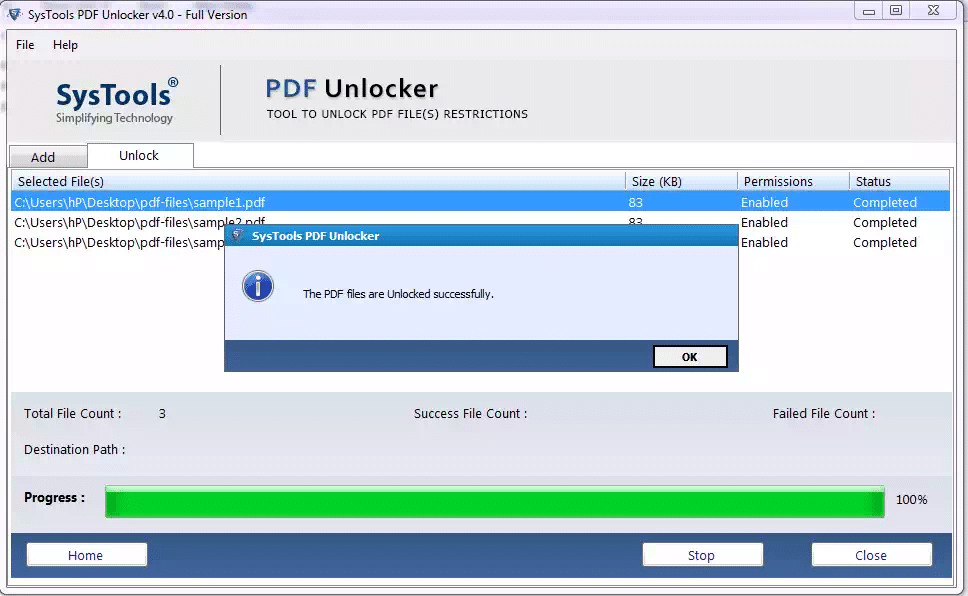
Có , tất nhiên phần mềm xóa mật khẩu PDF này hỗ trợ nền tảng Windows 10. Hơn nữa, nó có thể chạy thành công trên các phiên bản Windows OS dưới đây để mở khóa bảo mật PDF.
Nếu không biết mật khẩu chính xác của tài liệu, bạn không thể mở khóa tài liệu PDF. Bạn cần cung cấp mật khẩu thích hợp cho tệp tương ứng ngay từ đầu.
Không , phần mềm có thể mở khóa nhiều tệp PDF mà không gặp bất kỳ sự cố nào.
Có , phần mềm loại bỏ PDF Restricted có thể dễ dàng mở khóa tệp PDF để in, sao chép, chỉnh sửa và trích xuất thông tin tệp.
Có, tất nhiên phần mềm PDF Unlocker cung cấp tùy chọn Add File / Add Folder để chèn nhiều tài liệu PDF để mở khóa.
Có , phần mềm Adobe PDF Unlock hỗ trợ các tệp từ tất cả các phiên bản của Adobe Acrobat để xóa mật khẩu PDF.
Không , phần mềm Adobe PDF Unlocker chỉ loại bỏ các giới hạn PDF khỏi các tệp PDF lành mạnh và bạn phải có quyền truy cập nó.
Vâng , bất kỳ người dùng nào cũng có thể dễ dàng chạy phần mềm này, không quan trọng người dùng là dân kỹ thuật hay không chuyên về kỹ thuật. Phần mềm được thiết kế với giao diện tương tác thân thiện với người dùng, không yêu cầu bất kỳ chuyên môn nào để loại bỏ các hạn chế của tài liệu PDF.
Nếu bạn đang gặp phải vấn đề này, vui lòng điều chỉnh độ phân giải màn hình của bạn. Nhấp chuột phải vào ‘ Màn hình nền ‘ và chuyển đến ‘ Độ phân giải màn hình ‘. Nhấp vào ‘Hiển thị’ và thay đổi cài đặt thành ” NHỎ “. Bây giờ, khởi động lại máy của bạn và khởi chạy lại công cụ PDF Unlocker.
Nếu bạn muốn bật tính năng bình luận trong tệp PDF thì hãy sử dụng công cụ loại bỏ hạn chế PDF. Phần mềm này dễ dàng loại bỏ các hạn chế nhận xét PDF và cho phép bạn thêm nhận xét dưới dạng ghi chú hoặc văn bản được đánh dấu.
Có , tất nhiên, phần mềm này dễ dàng mở khóa hạn chế lắp ráp tài liệu từ các tài liệu Adobe PDF. Sau khi bạn tải tệp lên, công cụ này sẽ mở khóa các hạn chế của PDF và cho phép bạn thực hiện tất cả các thao tác trên tài liệu PDF.
Có , bạn có thể sử dụng công cụ Mở khóa PDF này để loại bỏ các hạn chế của tài liệu PDF và![]()
Có , tất nhiên, PDF này phần mềm Unlocker cho phép bạn loại bỏ các hạn chế chữ ký PDF mà không có rắc rối nào.
Để chuyển đổi một tệp PDF được bảo mật sang tài liệu MS Word, trước hết hãy mở khóa bảo mật tệp PDF bằng công cụ PDF Unlocker. Sau khi bảo mật được gỡ bỏ, bạn có thể dễ dàng chuyển đổi tệp thành tài liệu word.
Để sao chép từ một tài liệu PDF được bảo mật, trước tiên hãy sử dụng công cụ PDF Rest Restricted Remover để loại bỏ / mở khóa các hạn chế PDF. Sau đó dễ dàng sao chép dữ liệu từ PDF đã mở khóa.
Các bước kiểm tra mã hóa PDF:
- Mở PDF bằng Adobe Reader
- Nhấp vào Tệp >> Thuộc tính >> Bảo mật
- Kiểm tra phương thức bảo mật
- Nhấp vào Hiển thị chi tiết và kiểm tra Mức độ mã hóa
Để mở khóa các tệp Adobe Acrobat PDF, bạn có thể sử dụng Phần mềm Mở khóa tệp Adobe PDF của SysTools.
Mật khẩu PDF có hai loại tức là cấp người dùng và cấp chủ sở hữu. Mật khẩu được sử dụng để mở PDF là cấp người dùng và mật khẩu được sử dụng để thêm các hạn chế tệp PDF là cấp chủ sở hữu.

















admin –
Bản quyền phần mềm SysTools PDF Unlocker.